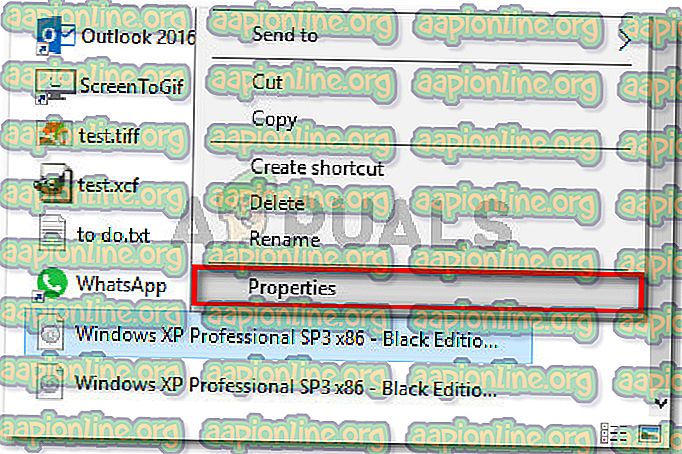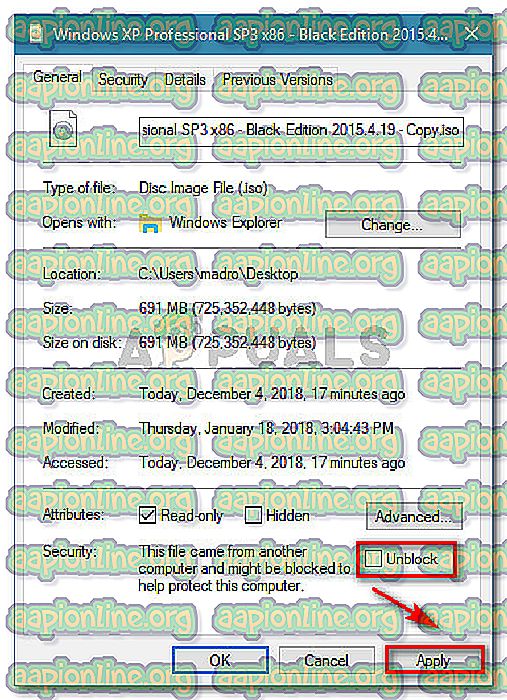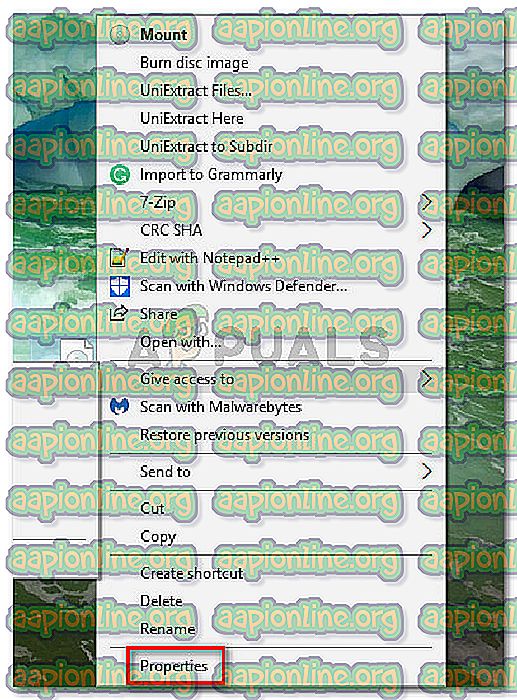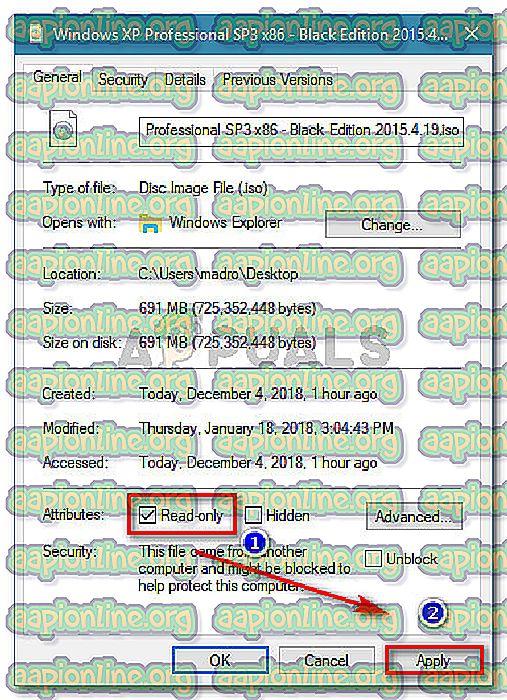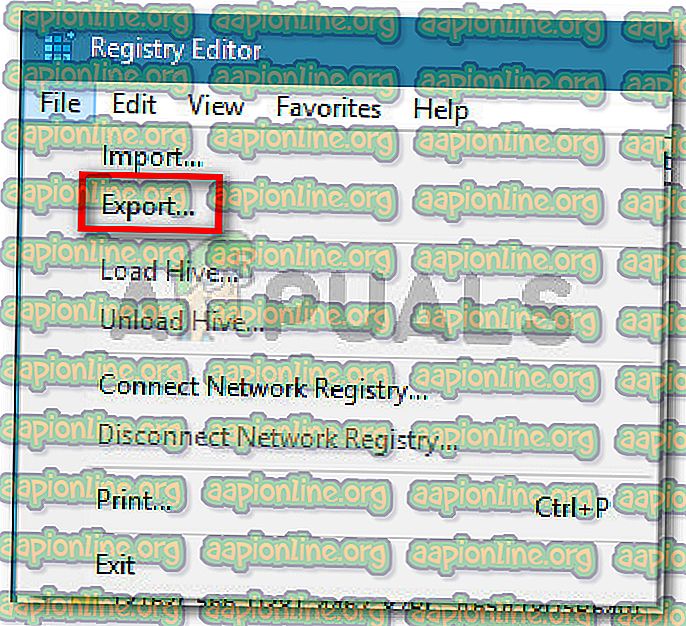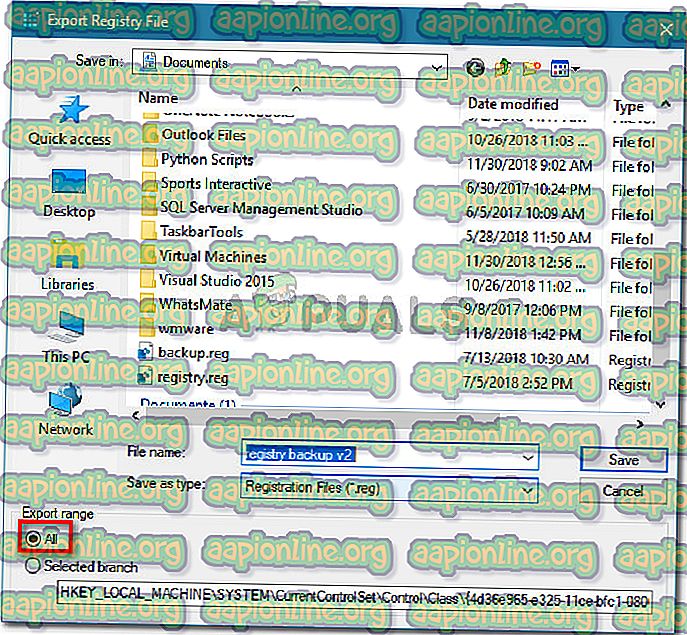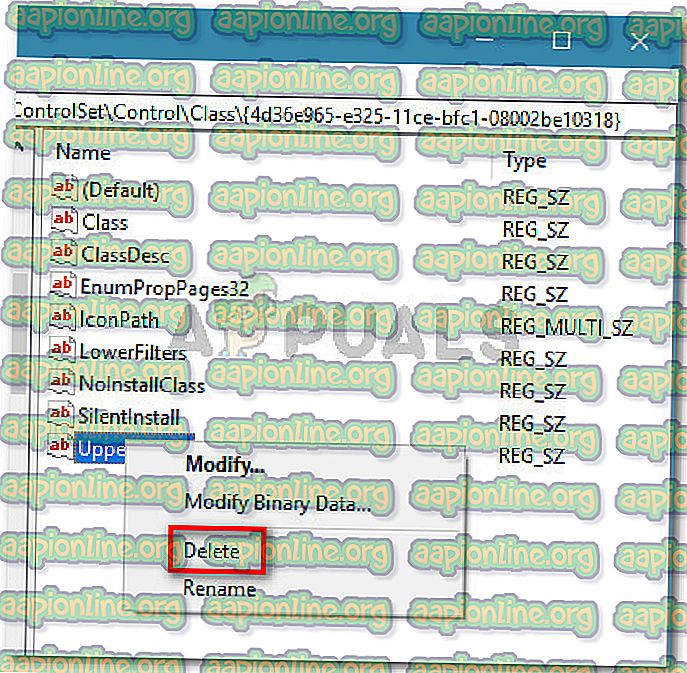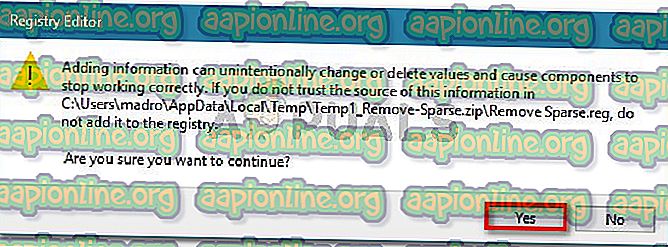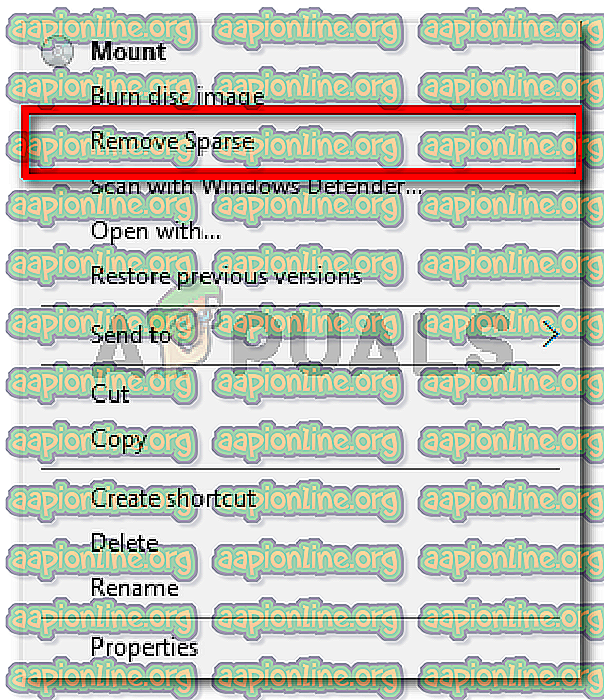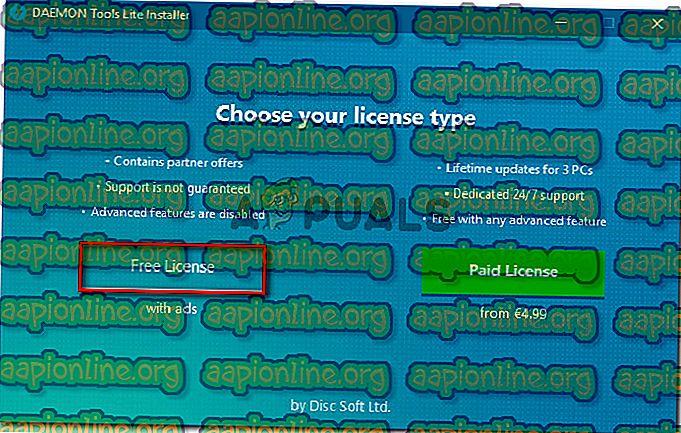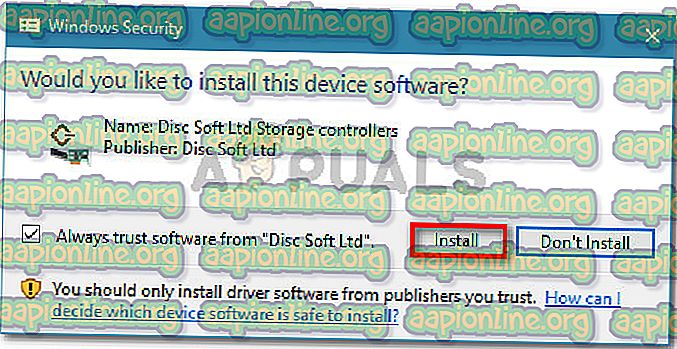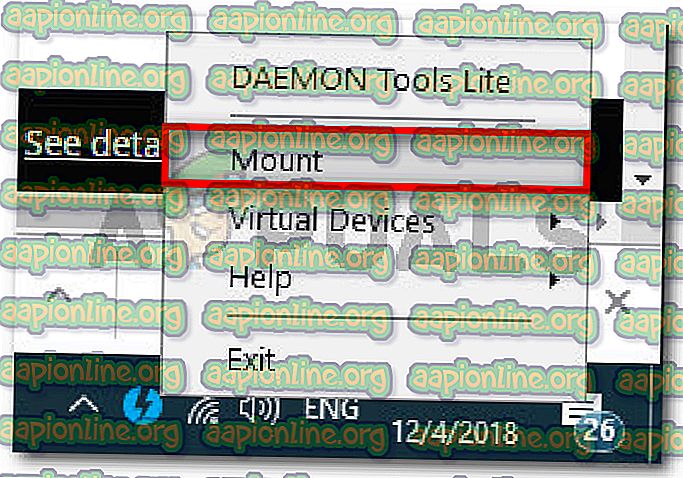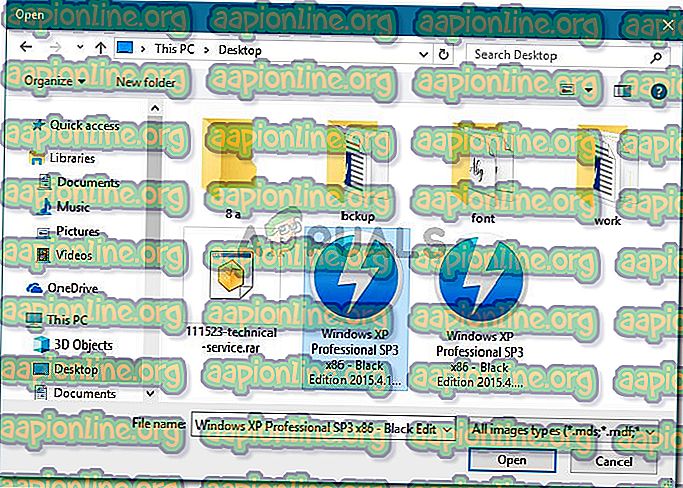Popravak: Nažalost, došlo je do problema prilikom montiranja datoteke
Nekoliko korisnika izvijestilo je o primanju datoteke " Nažalost, došlo je do problema prilikom montiranja datoteke " pri pokušaju montiranja datoteke na Windows Server 2012 R2, Windows 7, Windows 8.1 ili Windows 10. Izjava se pojavljuje samo kod ugrađenog ISO-a mounter.

Što uzrokuje pogrešku "Izvini, došlo je do problema prilikom montiranja datoteke"
Istražili smo upravo ovaj problem gledajući različita korisnička izvješća i strategije popravka pomoću kojih su problem riješili. Na temelju onoga što smo skupili, postoji nekoliko uobičajenih scenarija koji će pokrenuti ovu određenu poruku o pogrešci:
- Internetska datoteka preuzeta s Interneta blokirana je - To je najčešći razlog zbog kojeg se pogreška pojavljuje na prvom mjestu. Ako ste datoteku preuzeli putem Interneta, sigurnosna značajka sustava Windows možda ju je blokirala.
- ISO datoteka je već montirana - Drugi čest razlog zašto se pojavljuje ova pogreška je ako je ISO datoteku već montirao Windows. Imajte na umu da s određenim postupcima sustav Windows može automatski montirati ISO čim se dovrši preuzimanje.
- MicroSD kartica ometa montažu - Nekoliko je pogođenih korisnika izvijestilo da je za njih problem nastao zbog umetnute MicroSD memorijske kartice.
- ISO datoteka nije postavljena na Read Only - imajte na umu da će ugrađeni uslužni program za snimanje diska imati problema s montiranjem ISO datoteke ako nema zastavicu samo za čitanje. Izvješća sugeriraju da početne provjere to posebno traže.
- Upravljački program za obradu slika na disku je oštećen - to se zna događati prilično često na Windows 7 i Windows 8. Nekoliko je pogođenih korisnika uspjelo popraviti ga u radno stanje pomoću Uređivača registra.
- ISO datoteka ima skup atributa rijetkog - Ovaj se scenarij obično javlja za Windows 10 i Windows Server 2012. Nekoliko je korisnika uspjelo riješiti problem uklanjanjem atributa rijetkost.
Ako se trenutno borite za rješavanje pogreške "Izvinite, došlo je do problema s montiranjem datoteke", ovaj će vam članak pružiti izbor provjerenih koraka za rješavanje problema. Ispod imate nekoliko metoda koje su drugi korisnici u sličnoj situaciji koristili da bi riješili problem ili zaobišli problem.
Za najbolje rezultate slijedite dolje navedene metode kako biste naišli na rješenje koje će riješiti problem u vašem određenom scenariju. Započnimo.
1. metoda: Provjera je li ISO već montiran
Prije nego što pokušate bilo što drugo, važno je osigurati da ISO datoteka koja pokreće pogrešku nije već montirana. Nekoliko korisnika koji su se borili s pogreškom "Žao mi je, došlo je do problema prilikom montiranja datoteke" otkrilo je da je datoteka već bila montirana.
Očito će s određenim ISO datotekama Windows na kraju postupka automatski montirati pogon. Zna se da se to događa u sustavu Windows 8.1. Dakle, imajući to na umu, otvorite File Explorer i provjerite je li ISO datoteka već montirana.

Ako nije, prijeđite na sljedeću metodu u nastavku.
Druga metoda: Izrada kopije ISO-a i njegovo montiranje
Najpopularnije ispravljanje ove poruke o pogrešci je napraviti kopiju ISO datoteke i montirati je pomoću istog ugrađenog Windows montera. Nekoliko korisnika koji su naišli na istu pogrešku izvijestili su da se pogreška više ne pojavljuje kod nove ISO kopije.
Dakle, da biste zaobišli poruku o pogrešci, jednostavno desnom tipkom miša kliknite ISO datoteku koja pravi probleme i odaberite Copy . Iako nema službenog objašnjenja zašto je ova metoda bila uspješna za toliko mnogo ljudi, korisnici sustava Windows pretpostavljaju da se vjerojatno zato što se stvaranjem nove kopije ISO datoteke riješi blokiranog svojstva koje je spriječilo da se ISO montira. U osnovi se izbjegava rijetka zastava prilikom stvaranja kopije datoteke.

Zatim desnom tipkom miša kliknite prazan prostor (na drugom ili istom mjestu) i odaberite Zalijepi, a zatim pričekajte da se postupak završi. Nakon što imate dvije verzije istog ISO-a, desnom tipkom miša kliknite kopiranu verziju i odaberite Mount .

Postupak montiranja trebao bi biti završen bez pogreške "Izvini, došlo je do problema s montiranjem datoteke" .
Ako vam ova metoda nije omogućila rješenje problema o pogrešci, prijeđite na sljedeću metodu u nastavku.
3. način: deblokiranje ISO datoteke
Još jedan način rješavanja ovog problema je deblokiranje datoteke pomoću File Explorera. Nekoliko korisnika koji su naišli na istu poruku o pogrešci izvijestili su da je greška riješena u njihovom slučaju nakon što su deblokirali datoteke preuzete s Interneta.
Evo što trebate učiniti:
- Otvorite Explorer i otvorite datoteku ISO datoteke.
- Odaberite ISO datoteku i pritisnite Alt + Enter za otvaranje izbornika Svojstva . Također ga možete desnom tipkom miša kliknuti i odabrati Svojstva .
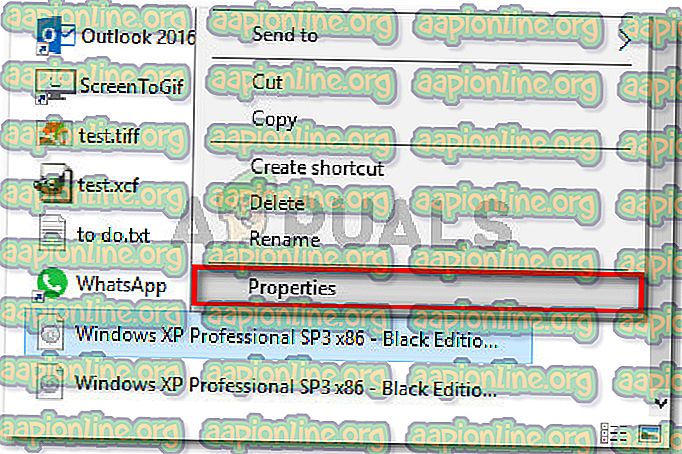
- U prozoru Svojstva ISO datoteke idite na karticu Općenito i potvrdite okvir Unblock povezan sa Sigurnošću i pritisnite potvrdu za potvrdu promjena.
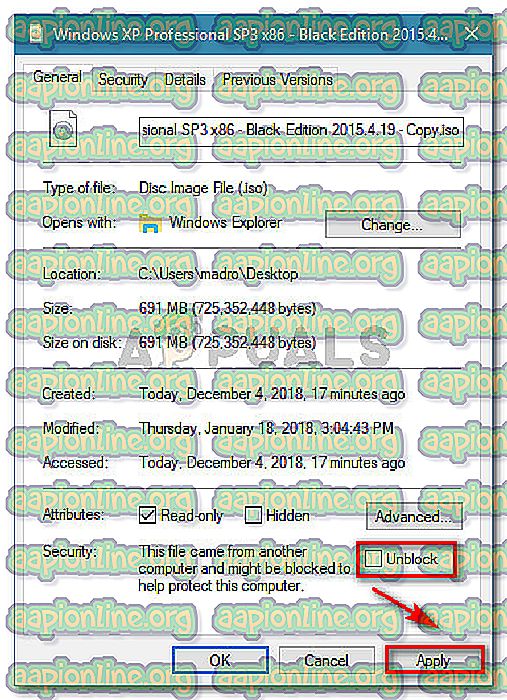
- Pokušajte ponovo montirati datoteku i vidjeti je li postupak uspješan.
Ako i dalje vidite pogrešku " Izvini, došlo je do problema s montiranjem datoteke ", prijeđite na sljedeću metodu u nastavku.
Metoda 4: Uklanjanje microSD kartice
Drugi provjereni razlog zašto dolazi do pogreške " Izvini, došlo je do problema prilikom montiranja datoteke " je ako imate aktivnu microSD karticu kada pokušavate montirati ISO datoteku. U sustavima Windows 7 i Windows 8.1 ovo se prijavljuje da ometa postupak montiranja, stvarajući poruku o pogrešci.
Ako je ovaj scenarij primjenjiv na vašu trenutnu situaciju, jednostavno uklonite microSD karticu iz računala i pogledajte je li poruka o pogrešci riješena.
Ako i dalje nailazite na istu poruku o pogrešci prilikom pokušaja montiranja ISO datoteke pomoću ugrađenog uslužnog programa za snimanje diska, prijeđite na sljedeću metodu u nastavku.
5. način: Postavljanje ISO datoteke na Samo za čitanje
Neki korisnici koji se bore da riješe istu poruku o pogrešci izvijestili su da je problem u potpunosti riješen na Windows 7 i Windows 8.1 nakon što su izmijenili svojstva ISO datoteke kako bi odredili da je u pitanju samo za čitanje.
Očito, ugrađeni softver za obradu diska posebno će tražiti ovu oznaku kad god je potrebno za montiranje datoteke. Ako oznaka nedostaje, možda ćete naići na pogrešku " Izvini, došlo je do problema prilikom montiranja datoteke ".
Evo kratkog vodiča za postavljanje oznake samo za čitanje u vašu ISO datoteku:
- Dođite do lokacije svoje ISO datoteke, kliknite je desnom tipkom miša i odaberite Svojstva . Možete ga odabrati i pritisnite Alt + Enter da biste došli do istog zaslona.
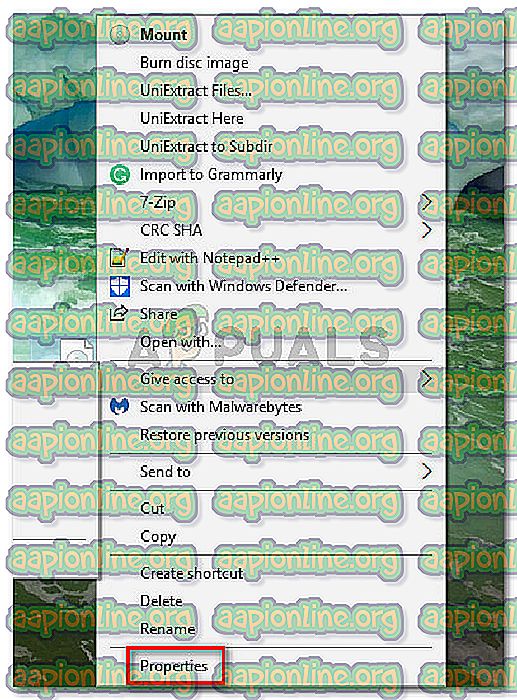
- Na zaslonu Svojstva ISO datoteke idite na karticu Općenito i provjerite je li potvrđen potvrdni okvir Samo za čitanje (pored Atributi ). Zatim kliknite Primjeni da biste spremili promjene.
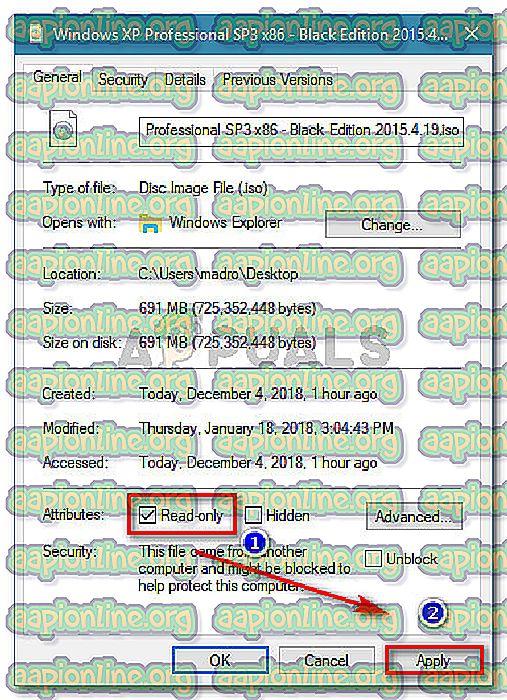
- Ponovno montirajte sliku i provjerite je li još uvijek suočena s istom porukom o pogrešci. Ako ste, prijeđite na sljedeću metodu u nastavku.
6. način: Popravak upravljačkog programa za obradu diska pomoću uređivača registra
Nekoliko korisnika koji su naišli na istu poruku o pogrešci uspjeli su riješiti problem nakon što su otkrili da je problem uzrokovao upravljački program za snimanje diska (neki problemi u registru povezani s njim). Neki su pogođeni korisnici uspjeli riješiti problem pomoću Uređivača registra radi popravljanja integriteta ključeva registra.
Napomena: Ovaj je vodič samo potvrđen za rad sa sustavima Windows 7 i Windows 8.1.
Evo kratkog vodiča kako to učiniti:
- Pritisnite tipku Windows + R da biste otvorili dijaloški okvir Run. Zatim upišite " regedit " i pritisnite Enter da biste otvorili uređivač registra. Na upit UAC (Kontrola korisničkih računa) pritisnite Da da biste dodijelili administratorske povlastice.

- Započnimo stvaranjem sigurnosne kopije registra za slučaj da stvari ne krenu našim putem. Da biste to učinili, u uređivaču registra idite na Datoteka> Izvezi.
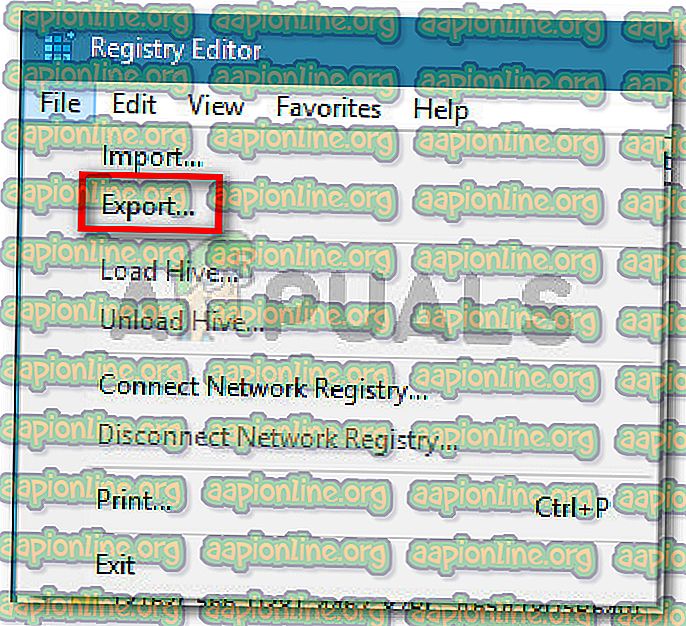
- Zatim spremite sigurnosnu kopiju negdje pogodno, dodijelite joj ime i provjerite je li raspon Export postavljen na Sve .
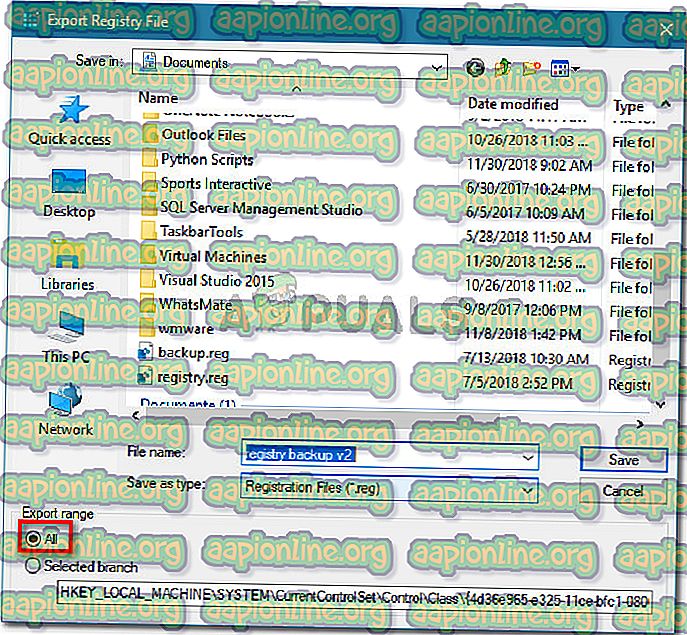
Napomena: U slučaju da trebate koristiti sigurnosnu kopiju koju smo upravo stvorili, idite na Datoteka> Uvezi i odaberite datoteku sigurnosne kopije.
- Nakon što stvorite sigurnosnu kopiju, koristite navigacijsko okno (lijevo okno) za dolazak do sljedećeg potključa registra:
HKEY_LOCAL_MACHINE \ SYSTEM \ CurrentControlSet \ kontrolu \ Class \ {4D36E965-E325-11CE-BFC1-08002BE10318} - Kad stignete tamo, prijeđite na desno okno, desnom tipkom miša kliknite UpperFilters i odaberite Delete .
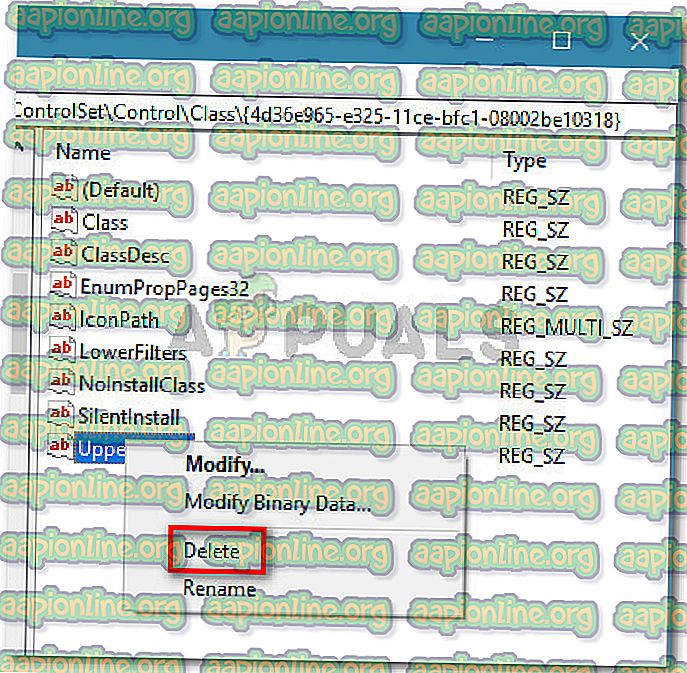
Napomena: Nemojte brisati registar UpperFilters.bak .
- Desnom tipkom miša kliknite Donji filtri i odaberite Izbriši.

- Zatvorite uređivač registra i ponovno pokrenite računalo.
Pri sljedećem pokretanju pogledajte je li problem riješen pokušajem ponovne montaže ISO datoteke pomoću ugrađenog uslužnog programa za obradu slikovnih diskova.
7. način: uklanjanje atributa rijetkosti
Ako ste stigli toliko daleko bez rezultata, vrlo je vjerojatno da se ISO datoteka ne montira ispravno jer ima postavljen atribut rijetkosti. Obično se ovo javlja za Windows Server i Windows 10.
Ako je ovaj scenarij odgovoran za pogrešku " Izvinite, došlo je do problema s montiranjem datoteke ", to možete riješiti uklanjanjem rijetkog atributa. To se može učiniti ručno ili koristiti freeware uslužni program. Slijedite onaj vodič koji vam se čini prikladnijim za vašu trenutnu situaciju.
Koristite Remove Sparse za brisanje skupa atributa sparse
Ako se odlučite za put koji uključuje upotrebu GUI-a, slijedite donji vodič za instaliranje i korištenje Remove Sparse:
- Posjetite ovu vezu ( ovdje ) za preuzimanje Remove Sparse . Zatim ekstrahirajte sadržaj .zip datoteke u dostupnoj mapi.
- Otvorite mapu Remove Sparse.reg i kliknite Pokreni na sigurnosnom upozorenju .

- Nakon što ste u retku UAC (Kontrola korisničkih računa) kliknuli Da, u retku Uređivača registra pritisnite Da da biste izvršili potrebne promjene u Registru .
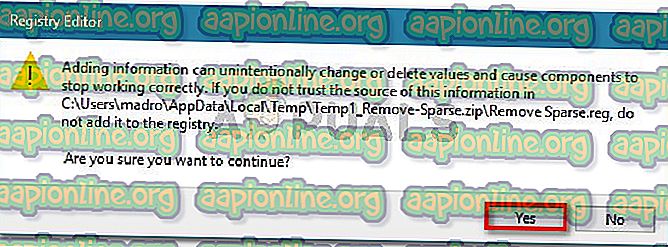
- Jednom kada je operacija dovršena, jednostavno desnom tipkom miša kliknite ISO datoteku. Sada biste trebali imati mogućnost Ukloni rijetko ako ISO datoteka još uvijek ima atribut sparse.
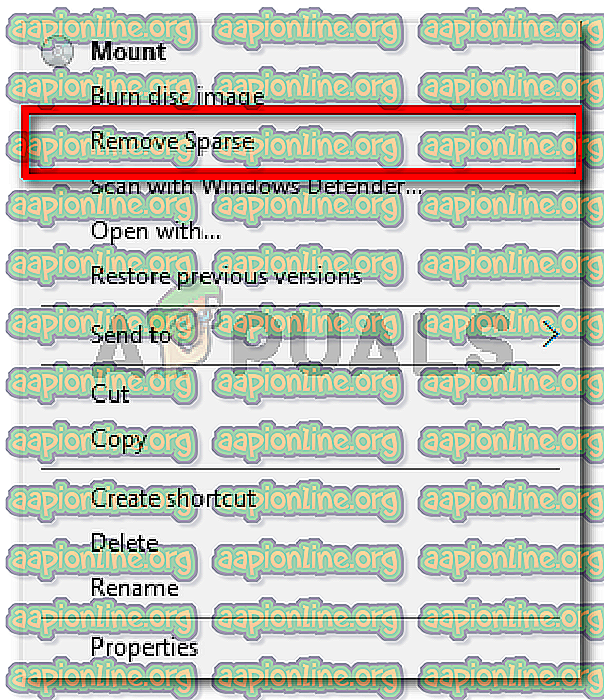
Za uklanjanje rijetkog atributa koristite povišeni naredbeni redak
Još jedan način rješavanja problema je ponovno stvaranje funkcionalnosti koju je dodala .reg datoteka iz povišenog naredbenog retka. Evo što trebate učiniti:
- Pritisnite tipku Windows + R da biste otvorili dijaloški okvir Run. Zatim upišite " cmd " i pritisnite Ctrl + Shift + Enter da biste otvorili povišeni naredbeni redak s administrativnim povlasticama.

- Na upit UAC (Kontrola korisničkih računa) pritisnite Da da biste dodijelili administrativne povlastice.
- U naredbeni redak uzdignuti upišite ili zalijepite sljedeću naredbu i pritisnite Enter (ali budite oprezni da zamijenite mjesta s vlastitim):
fsutil sparse setflag {PathToISO} 0 fsutil sparse queryflag {PathToISO}Napomena: imajte na umu da je PathToISO samo rezervirano mjesto za stvarnu lokaciju ISO datoteke. Zamijenite ga potpunim položajem u vašoj konkretnoj situaciji.
Ako vam ova metoda nije omogućila da riješite pogrešku " Izvinite, došlo je do problema s montiranjem datoteke ", prijeđite na sljedeću metodu u nastavku.
8. način: Korištenje aplikacije treće strane
Ako ste spremni pustiti uslužni program za snimanje diska, možete upotrijebiti pomoćni program za snimanje diska treće strane za montiranje ISO datoteke. Nekoliko korisnika koji su naišli na istu poruku o pogrešci uspjeli su zaobići problem pomoću vanjskog rješenja.
Evo kratkog vodiča o izbjegavanju datoteke pogreške montiranjem ISO datoteke s Daemon alatima:
- Posjetite ovu vezu ( ovdje ) kako biste preuzeli besplatnu verziju Daemon Tools-a.
- Otvorite izvršnu instalaciju i slijedite upute na zaslonu da biste instalirali besplatnu licencu Daemon Tools.
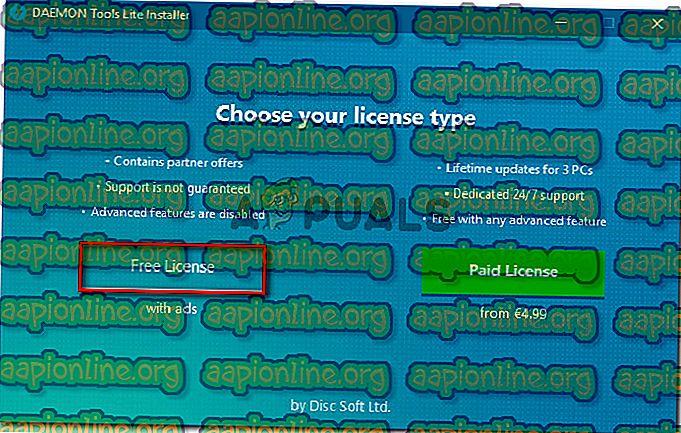
- Na pitanje želite li instalirati Storage kontrolere, kliknite gumb Install .
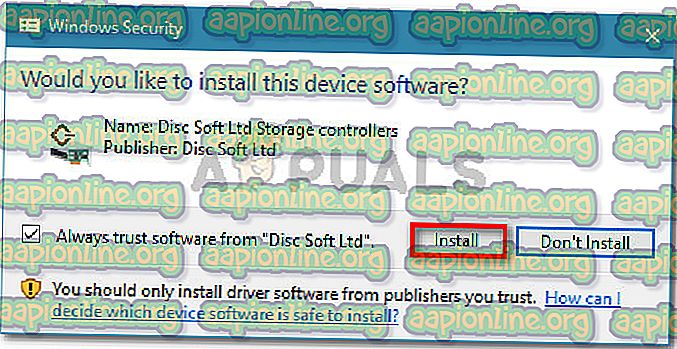
- Nakon što je instalacija dovršena, desnom tipkom miša kliknite ikonu Daemon Tools na programskoj traci i odaberite Mount .
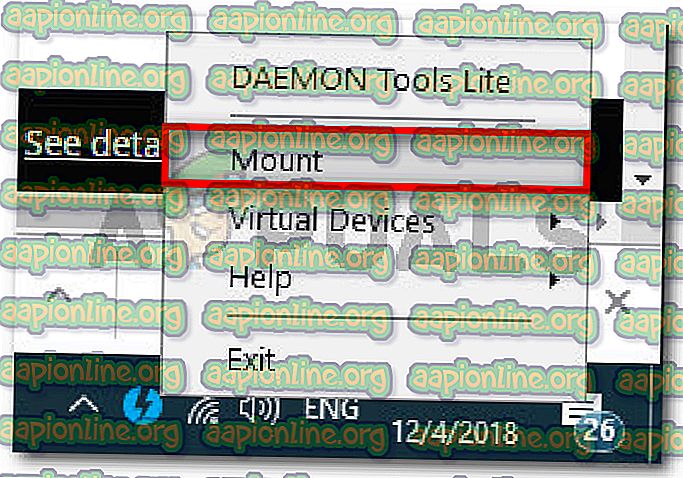
- Pomoću navigacijskog prozora idite do mjesta ISO koje pokušavate montirati. Zatim odaberite ISO datoteku i kliknite Otvori.
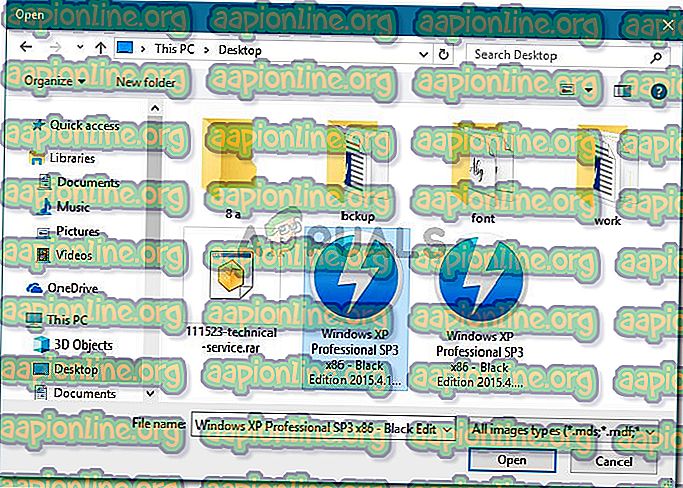
- ISO datoteka treba biti smještena u trenu. Na ovaj ćete način moći zaobići pogrešku " Žao mi je, došlo je do problema prilikom montiranja datoteke ".